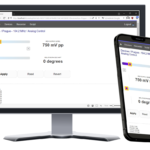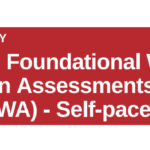DNP 黨印刷品 Web 基礎系統應用

產品資訊
規格:
- 產品名稱: 派對印花
- 類型: Web基於列印和分享客人照片的系統
- 製造商:DNP Imagingcomm 美國公司
- 版本:2.0
超過view:
派對印刷品是 web專為專業攝影師、DJ 和活動場所設計的軟體,讓客人可以使用智慧型手機列印和分享活動期間拍攝的照片。活動按每次活動收費,無需訂閱。
運作原理:
該系統需要一台運行小型印表機控制應用程式或 WCM Plus 的 Windows 筆記型電腦/PC/平板電腦,可連接到視訊監視器以顯示即時幻燈片。多個節點可以連接到事件以在不同區域顯示幻燈片。
要求:
主要要求是擁有一台用於創建現場活動的 DNP 印表機。使用者需要將印表機連接到 WCM Plus 或 PC/筆記型電腦,並使用啟動碼將節點與 Party Print 系統關聯。遵守有關內容分發的 Party Print 使用條款至關重要。
建立您的第一個活動:
派對列印規劃入口網站可讓使用者為每個活動列印帶有唯一二維碼的 4×6 賓客卡,指導賓客使用該系統。此外,用戶還可以下載二維碼圖形來創建海報和標誌等活動材料。
派對印刷策劃師 Web地點:
訪問派對策劃者 Web站點,使用者可以登入 派對印刷網 或訪問 https://planner.partyprint.com 用於設定事件和管理相關的硬體連線。
硬體連接(節點):
節點是將 Party Print 系統連接到 DNP 印表機或電視/顯示器的裝置。目前支援的兩種類型的節點是 WCM Plus 和運行印表機控制應用程式的 Windows PC/筆記型電腦。
使用說明
第 1 步:驗證印表機
將 DNP 印表機連接到 WCM Plus 或 PC/筆記型電腦,並使用啟動碼將節點與派對列印系統關聯以建立即時活動。
第 2 步:通知客人
從派對列印策劃者入口網站列印帶有獨特二維碼的 4×6 賓客卡,並將其放置在會場各處,以指導賓客使用系統。下載二維碼圖形以獲取其他活動材料。
第 3 步:訪問派對策劃者 Web地點
登入派對策劃者 Web站點位於 派對印刷網 or https://planner.partyprint.com 為派對列印系統設定事件並管理硬體連線。
步驟4:連接硬體節點
將 WCM Plus 或執行印表機控制應用程式的 Windows PC/筆記型電腦連接到 DNP 印表機或電視/顯示器,以便在活動期間列印和分享客人的照片。
常問問題
- Q:如果沒有 DNP 印表機,我可以使用 Party Print 嗎?
答:不需要,使用 Party Print 建立現場活動需要 DNP 印表機。 - Q:活動如何收費?
答:活動按每次活動收費,不收取訂閱費用。
© 2024。DNP Imagingcomm America Corp. 保留所有權利。
超過view
派對印刷是 web基於軟體,活動客人可以使用智慧型手機列印並分享他們在活動期間拍攝的照片。該軟體專為專業攝影師、DJ 和活動場所而設計,是他們可以為客戶提供的一項附加服務,適用於從婚禮到企業活動以及所有其他慶祝活動的活動。沒有訂閱,活動按每個活動收費。
一些最受歡迎的派對列印功能包括:
- 照片是在活動期間列印的。
- 客人的照片可以在活動現場以幻燈片形式播放。
- 所有照片都可以即時顯示在客人的手機上,類似於 Ins 等服務tag內存。
- 派對列印管理員(您)可以下載所有已分享的照片,以便為您的客戶提供活動紀念品。
它是如何運作的
- 您使用派對列印建立活動 web 門戶網站 (http://planner.partyprint.com)。系統產生特定於該事件的二維碼。
- 列印包含此二維碼的卡片、海報和其他物品,以便在活動中突出顯示。
- 活動嘉賓掃描二維碼即可進入 web 頁 (web 應用程式),允許他們分享他們的照片和 view 即時照片來源。
- 共享照片時,它們會透過節點*(運行小型印表機控制應用程式或 WCM Plus 的 Windows 筆記型電腦/PC/平板電腦)自動傳輸到 DNP 印表機,該節點可以連接到視訊監視器以顯示即時影像幻燈片放映。多個節點可以連接到事件,以便幻燈片可以在事件的其他區域顯示。
筆記: 事件節點(節點)是與派對列印系統關聯的任何裝置或硬體。這包括將印表機或顯示器連接到 Party Print 系統的筆記型電腦或 WCM Plus,並且將來可能包括其他設備。

要求
在活動中使用派對列印的唯一要求是:
- DNP 印表機(DS40、RX1HS、QW410、DS620A、DS80、DS820A)
- 一個節點。這可以是:
- WCM Plus
- 裝有印表機控制應用程式的 Windows PC 或筆記型電腦
- WCM Plus 或 PC/筆記型電腦的網路連線。
- 有效的派對列印帳戶。
- 電視/顯示器(可選)如果您希望以幻燈片形式播放所有客人照片
筆記: 要建立現場活動,Party Print 需要驗證您是否擁有 DNP 印表機。若要驗證印表機,請將 DNP 印表機連接至 WCM Plus 或 PC/筆記型電腦,並使用啟動碼將節點關聯到 Party Print 系統(節點已啟動)。
筆記: 請重新view Party Print 使用條款,禁止使用系統散佈不當內容和受版權保護的內容。
最好的開始方式 – 在任何現場活動之前創建幾個試用活動
以下幾頁將指導您如何設定和運行您的第一個派對印刷活動。這應該是試玩活動,而不是真正的活動!試用活動免費提供,並具有現場活動的所有功能,但所有圖片都將帶有浮水印,並且不需要印表機驗證。這是熟悉派對列印系統的好方法,也是向客戶展示系統的方法。
為了使活動成功,請讓您的客人知道派對印刷品就在那裡!
派對列印策劃者入口網站可讓您列印 4×6“賓客卡”,為賓客提供與每個活動唯一關聯的二維碼,並提供使用系統的簡單步驟。您想列印多少就列印多少,然後將它們放在桌子上或場地周圍。策劃者網站還允許您下載二維碼圖形,以便您可以將程式碼放入海報、櫃檯標誌以及您想在活動中使用的任何其他物品中。
那麼,讓我們開始創建您的第一個活動吧!

派對印刷策劃師 Web地點
訪問派對策劃者 Web網站點擊登入 派對印刷網,或從 https://planner.partyprint.com,並登入管理入口網站以設定事件並新增相關硬體。


硬體連接(節點):
讓我們從節點的定義開始。節點是將 Party Print 系統連接到 DNP 印表機或電視/顯示器的裝置。目前可以使用兩種類型的節點:WCM Plus 或執行名為印表機控制應用程式的小程式的 Windows PC/筆記型電腦。
WCM+
WCM Plus 提供與 DNP 印表機或電視/顯示器的安全連接,並且可以使用 iOS (Apple) 裝置、Android 裝置、Windows 裝置或 MAC 進行設定。
有關詳細信息,請參閱 WCM Plus 使用者指南 (https://dnpphoto.com/Portals/0/Resources/WCM_Plus_User_Guide.pdf)
- 將 WCM Plus 連接到 DNP 印表機
- 將 WCM Plus 連接到網際網路(Wi-Fi 或 LAN)的網路連接
筆記: WCM Plus 無法連接到需要接受連線條款的 WiFi 網路。
- 選取派對列印複選框。 WCM Plus 將提供啟動碼。
- 在派對列印策劃師中 web站點,選擇左側選單上的硬體標籤。
- 選擇“節點啟動”,在“啟動碼”欄位中輸入 WCM Plus 中的啟動碼,然後點選/點選“啟動節點”

Windows PC /筆記本電腦
Windows PC 或筆記型電腦也可用於驅動 DNP 印表機,但需要印表機控制應用程式
- 在派對列印策劃師中 web站點,選擇左側選單上的硬體標籤
- 選擇 ↓ 印表機控制應用程式下載安裝程式。
- 在您的下載資料夾中找到並安裝 PrinterControlApp.msi


- 若要安裝印表機控制應用程序,請按照安裝程序精靈步驟操作。
- 接受條款和條件
- 接受預設資料夾位置
- 改變 file 位置可能會導致應用程式出現錯誤。
- 主機名稱預設為電腦 ID,但可以變更為使用者友善的名稱。
- 配置快捷方式
- 建議檢查啟動資料夾,確保應用程式在需要時運行
- 完成設定精靈並啟動應用程式。



- 複製應用程式提供的啟動碼
- 在派對列印策劃師中 web站點,選擇左側選單上的硬體標籤。
- 選擇“節點啟動”,在“啟動碼”欄位中輸入 WCM Plus 中的啟動碼,然後按一下“啟動節點”
- 印表機控制應用程式將顯示節點名稱並顯示連接到筆記型電腦的每台印表機的印表機資訊。

建立事件:
- 登入派對策劃者 web站點位於 https://planner.partyprint.com。登入後,您將進入「活動」頁面。

- 在「派對列印計畫程式」視窗中,按一下左側的「事件」標籤。
- 點選右上角的 + 新事件按鈕。

- 您可以選擇設定試用活動或現場活動。
- 試用活動免費提供現場活動的所有功能,但所有圖片都會帶有浮水印。這是熟悉派對列印系統的好方法,也是向客戶展示系統的方法。

- 試用活動免費提供現場活動的所有功能,但所有圖片都會帶有浮水印。這是熟悉派對列印系統的好方法,也是向客戶展示系統的方法。
- 為您的活動命名並選擇活動類別。然後點選“下一步”按鈕。

- 如果您的位置距離該位置超過設定距離,則需要同步安排和限制對活動的訪問,您的活動的位置名稱和地址是必需的。點選下一步按鈕。

- 輸入活動的日期(活動最長可達 48 小時)。然後點選“下一步”按鈕。
筆記: 如果選擇目前日期且未選擇未來時間,則活動將立即開始,並且日程表將被鎖定。
- 個人化是指您的客人可以看到的啟動畫面和列印範本(框架、標誌等)。
- 當訪客應用程式首次啟動時,閃屏圖形會全螢幕顯示在訪客的手機上。它會在幾秒鐘後消失,但很好地強化了活動主題。將啟動圖形與固定圖形結合是提供視覺連續性的好方法。
 有關詳細信息,請參閱“將圖像固定到訪客應用程式圖像來源”
有關詳細信息,請參閱“將圖像固定到訪客應用程式圖像來源”
建立啟動圖形時要記住的一些事項:- 手機螢幕尺寸和長寬比差異很大 - 所有手機上的圖形看起來都不相同
- 我們建議 1170 寬 x 2532 高 – 許多領先手機都使用的寬高比
- 在這種縱橫比下,許多手機會切掉頂部和底部的很大一部分
- 圖形的;不要將徽標和文字放在圖形的頂部 350 像素和底部 350 像素中
- 與列印疊加圖形不同,您可以使用 JPEG 或 PNG file 這些圖形的格式。
- 列印模板是將覆蓋在列印圖片上的圖形。這些可以是框架或徽標。派對列印在列印模板下拉清單中包含多個框架,您可以在內容部分加載您自己的圖形
點選下一步按鈕
- 當訪客應用程式首次啟動時,閃屏圖形會全螢幕顯示在訪客的手機上。它會在幾秒鐘後消失,但很好地強化了活動主題。將啟動圖形與固定圖形結合是提供視覺連續性的好方法。
- 硬體是指將 DNP 印表機或電視/顯示器連接到 Party Print 系統的設備。此硬體通常由 Windows 筆記型電腦或 WCM Plus 組成。在上一節(硬體連接)中,您使用啟動碼配置了硬體。

- Review 並最終確定付款資訊(在活動開始之前,我們不會向您收取費用。)按一下「完成」。

您現在已經在 Party Print 中建立了第一個活動!此活動的訪客應用程式目前沒有自訂螢幕圖形,且影像來源中沒有照片。此外,該活動的印刷品目前沒有自訂圖形或邊框。您可以稍後新增這些項目。活動前:列印帶有二維碼的賓客卡,並將二維碼添加到您自己的圖形/海報上(可選):
- 登入規劃師 web地點 https://planner.partyprint.com.
- 按一下事件的名稱。

- 點擊螢幕右上角的“選項”標籤。

- 按一下包含您為活動地點指定的名稱的標籤。

- 在「輔助使用」部分中,按一下「傳送至印表機」—這將列印帶有二維碼的預設訪客卡(如第 4 頁所示)。
如果您需要單獨的活動二維碼以便將其貼到您自己的賓客卡或海報中,請按一下「下載」按鈕。
活動現場:
- 設定 PC 和 DNP 印表機。確保有網路連線。
- 啟動印表機控制應用程式(如果您將應用程式設定為在啟動時啟動,則它已經在運行)
- 用手機掃描二維碼去找客人 web 應用程式.上傳照片以確認系統已連線並正在列印。
新增自訂圖形/邊框到列印件:
當您在活動中列印共享照片時,您可以選擇在列印照片中新增自訂邊框。這可以是裝飾性的,以圖形方式與活動主題相關和/或可以包括您的標誌。為此,您需要建立兩個版本的圖形(垂直和水平),其尺寸與您正在製作的列印尺寸相符(通常為 4×6、5×7、6×8 或 8×10)。您可以從 Party Planner 入口網站的資源部分下載範本。

您的邊框圖形必須具有“清晰的背景”,以便客人的照片能夠透過圖形顯示出來。僅.PNG file已接受 (.JPG file不能有清晰的背景)。建立列印邊框後,可以輕鬆地將它們上傳到您的活動:

- 登入規劃師 web地點 https://planner.partyprint.com.
- 按一下事件的名稱。
- 從對話方塊中,導覽至儲存邊框的資料夾。
- 選擇您要新增的邊框。
筆記: 僅 .PNG 圖形 files 被接受。您必須上傳您要製作的列印尺寸的水平(橫向)和垂直(縱向)版本的邊框。
新增活動前照片
對於某些活動,您可能需要在活動開始前上傳一組照片。
您可能想要這樣做有兩個主要原因:
- 當客人第一次到達活動時,讓照片在幻燈片中循環播放並在即時照片來源中可見(例如amp例如,在婚宴上,螢幕上會顯示幾張新娘和新郎的照片)。這也可以鼓勵客人分享自己的照片。
- 將其中一張或多張影像「固定」到賓客在活動賓客中看到的即時動態中 web 應用。這些固定圖形保留在提要的頂部,可以提供歡迎資訊、鼓勵分享照片等。

若要將活動前的照片加入來源:
- 登入規劃師 web地點 https://planner.partyprint.com.
- 點擊事件名稱並轉到圖庫選項卡
- 點擊上傳照片進行選擇 file您要新增的內容。
- 如需其他照片,請按一下“選擇” Files 按鈕。

將圖像固定到訪客應用程式圖像來源:
上傳影像後,您可能想要將其中一張或多張固定在即時影像來源的頂部。通常,固定圖像是一個自訂圖形(方形),其中包含歡迎訊息和一些使用訪客應用程式的說明。
- 當您返回圖庫標籤時,將顯示您選擇的照片。

- 若要將照片固定到訪客應用程式圖像來源,請點擊要固定的每張照片右上角的「推送固定」圖示。
 筆記: 您固定的影像將按照您固定的順序顯示在摘要的頂部。要更改順序,請取消固定所有圖像並按照您想要的順序固定它們。
筆記: 您固定的影像將按照您固定的順序顯示在摘要的頂部。要更改順序,請取消固定所有圖像並按照您想要的順序固定它們。
文件/資源
 |
DNP 黨印刷品 Web 基礎系統應用 [pdf] 使用者指南 WCM Plus,派對列印 Web 基於系統應用、派對列印 Web 基於系統,派對打印, Web 基於系統, Web 基礎系統應用、應用 |